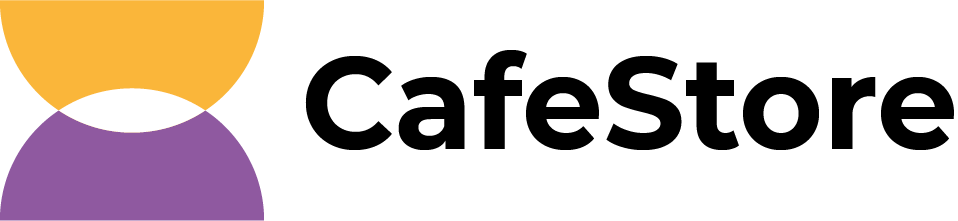Списание товаров со склада
Проверка позиций в меню
Система использует ваше меню в качестве списка товаров. Поэтому перед заполнением любых накладных для Складского учета надо добавить в Меню -> Продукция все товары, включая те, которые вы не выводите на кассу, но используете в качестве ингредиентов.
Важно: не забудьте проверить, что для соответствующих позиций есть пометка про Учет при инвентаризации, чтобы для них велся складской учет.
Важно: не забудьте проверить, что для соответствующих позиций есть пометка про Учет при инвентаризации, чтобы для них велся складской учет.
Новое списание
Далее переходите в раздел Склад -> Списание: если вы хотите найти в списке какую-то накладную, то проверьте для какой точки и склада выводятся данные, верный ли выбран период данных.
Для создания новой накладной нажимайте на кнопку Новое списание.
Для создания новой накладной нажимайте на кнопку Новое списание.
Шаг 1: Заполните шапку накладной
При заполнении данных для новой накладной сначала заполните шапку:
- № накладной — не надо заполнять, он будет создан автоматически при сохранении накладной.
- Торговая точка — по умолчанию выбрана первая, на которой включен Складской учет (в настройках этой торговой точки).
- Склад — по умолчанию выбран первый склад на этой точке. Важно выбрать верный склад до заполнения данных по остаткам, чтобы они не сбросились при изменении склада.
- Дата списания — по умолчанию проставляется текущая, но ее можно изменить на другое время в прошлом. Вы можете указать дату в прошлом, но не ранее чем месяц назад.
- Ответственный сотрудник — по умолчанию проставится тот, который авторизован в CafeStoreOffice.
Шаг 2: Выберите из списка товары, внесите данные и сохраните накладную
Далее можно заполнять накладную, следуя следующим правилам:
Для каждой позиции надо заполнить такие поля, рассмотрим на примере позиции "Булочка с помадкой":
Накладную необходимо Сохранить, после этого её можно редактировать неограниченное количество раз, пока она не будет подтверждена.
Для каждой позиции надо заполнить такие поля, рассмотрим на примере позиции "Булочка с помадкой":
- Наименование — выбор позиции из списка "Булочка с помадкой" (в списке выводятся все позиции, которые были помечены как те, что учитываются при инвентаризации и имеют положительный остаток— есть что-то лишнее или не видите нужные позиции, надо проверить настройки в разделе Меню->Продукция)
- Объем списания — количество единиц товара, например 3 штуки, важно обращать внимание на указанную единицу измерения
- Причина списания — выбор из списка причины, по которой надо уменьшить объем товара на складе. Если в списке не хватает причин, то их можно добавить в справочник в разделе Склад->Причины списания
- Себестоимость за ед. — считается автоматически для тех позиций, для которых уже проводилась приемка или инвентаризация с введенной себестоимостью. Например, себестоимость за ед. круассана в нашем случае будет 30р.
- Расчетный остаток — максимальное количество товара, которое можно списать
- Себестоимость списанного — считается автоматически для тех позиций, для который уже проводилась приемка, например, для трех булочек с помадкой в нашем случае она будет 122.40 рублей. А для других позиций в примере она не отображается, потому что для них еще не было ни одной приемки.
Накладную необходимо Сохранить, после этого её можно редактировать неограниченное количество раз, пока она не будет подтверждена.
Шаг 3: Проверьте данные и подтвердите накладную
После того, как вы убедились, что списание оформлено верно, вы можете подтвердить накладную. Чтобы применить изменения нажмите на кнопку Подтвердить внизу накладной или для подтверждения нескольких накладных можно их выбрать в списке всех накладных.
Только после подтверждения произойдет движение товаров — зафиксируются операции в минус в разделе Движение товаров и скорректируется остаток.
Только после подтверждения произойдет движение товаров — зафиксируются операции в минус в разделе Движение товаров и скорректируется остаток.
Шаг 4: Проверьте операции движения товаров
Перейдите в раздел Склад->Движение товаров и проверьте, что по позициям, для которых вы подтвердили накладную зафиксировались операции.